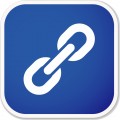ワードプレス賢威とHTMLランディングページを同じドメインで同居させる方法
ワードプレスサイトを運営していると、
ブログ部分の動的なページはワードプレスで運用し、
会社案内や代表あいさつ、ランディングページ等
静的なページはHTMLサイトで運用する場合は多々あります。
特にランディングページは
シリウスで作ったほうが成約率が上がります。
その理由はこちら↓
そこで、
ワードプレスを管理しているサーバー内に
HTMLで作成したページファイルを追加し、
同一ドメイン、同一サーバー上で
ワードプレスとHTMLサイトの管理、
表示する為の設定方法をお教えします。
ワードプレスとHTMLページを同一ドメインで同居させる方法
ワードプレスとHTMLページを同一サーバー、
同一ドメイン内で同居管理させる場合は、
先にワードプレスが入っているケースが
ほとんどだと思います。
よって今回は先にワードプレスが入っている
レンタルサーバーにフォルダを追加し、
HTMLページを追加するパターンの説明をします。
今回は代表的なレンタルサーバーの
『Xサーバー』と『お名前サーバー』の
2つのレンタルサーバーでの
設定方法を説明していきます。
またFTPソフトは『FFFTP』をお勧めします。
『FFFTP』は圧倒的なシェアを持ち非常に使いやすいです。
Xサーバーの場合
XサーバーでHTMLファイルをアップロードする場所は
『/あなたのサイトURL/public_html』の下のフォルダです。
同じ階層に
『wp-admin』『wp-content』『wp-includes』
のフォルダがあることを確認して下さい。
この階層にHTMLファイルを入れるフォルダを作成します。
具体的に説明しますと
『/あなたのサイトURL/public_html』の下のフォルダに、
『ページの名前に使いたい名前』でフォルダを作成して、
その中に作成した『HTMLファイル』をアップロードしていきます。
フォルダの名前の付け方は、例えばこのサイトの
ランディングページのアドレスは
ですが、その場合は『public_html』下に
『lp』という名前のフォルダを作成し、
HTMLファイルを入れます。↓
すると
にHTMLのページが設置され、
設置完了です。
お名前サーバーの場合
Xサーバーとの違いは若干フォルダの名前が違う程度です。
『/あなたのサイトURL/wp』の下の階層に
フォルダを作成しHTMLファイルをアップロードします。
フォルダの名前の付け方は『Xサーバー』と同じ考え方です。
フォルダに名前を付けてFTPソフトでアップロードを行えば
設定完了です。
どのサーバーの設定にも共通しているのは、
『wp-admin』『wp-content』『wp-includes』の、
3つのフォルダがあるフォルダ内に
HTMLのフォルダを作成し、アップロードするということです。
『Xサーバー』『お名前サーバー』以外のレンタルサーバーで
設定する場合もこの事をわかっていれば問題なく設定できますよ。
これでHTMLサイトもワードプレスサイトと
同一のドメインに同居させることが出来ます。
物販アフィリエイトを実践していくと、
ブログ部分をワードプレスで、
ランディングページをHTMLで
表示させたいケースが出てきますので、
その際はこのサーバーやドメインを分けずに
同じサーバー、同じドメインで管理できる
この手法を参考にしてみてくださいね。
また、
賢威6.2の全パーツカスタマイズ一覧まとめページを作成しましたので、
他の箇所をカスタマイズされたい場合は一度見てみて下さいね。
⇒賢威6.2【全カスタマイズを一覧まとめ】ワードプレステンプレート